Bạn đã tìm hiểu cách chụp màn hình máy tính trên hệ điều hành Windows dễ dàng nhanh chóng chưa? Hãy cùng tìm hiểu bài viết sau đây.
Hiện nay vẫn còn khá nhiều người dùng vẫn chưa biết cách chụp màn hình máy tính như thế nào đơn giản, nhanh chóng. Trong bài viết này, diemtinhcongnghe.com sẽ tổng hợp 5 cách chụp màn hình trên hệ điều hình Win 7, Win 10 nhanh nhất.
Top 5 cách chụp màn hình máy tính nhanh chóng
Cách 1: Chụp màn hình máy tính thao tác nhấn nút PrintScreen (PrtScr)
Chụp màn hình thao tác nhấn nút PrintScreen (PrtScr) là cách đơn giản và nhanh nhất với máy tính có hệ điều hành Windows. Với thao tác này, toàn bộ màn hình sẽ được chụp lại và được trực tiếp lưu lại bộ nhớ Clipboard. Lúc này, người dùng có thể mở công cụ chỉnh sửa ảnh như Paint, photoshop và dán hình ảnh vào để chỉnh sửa, lưu trữ nếu muốn.
Cách thức này vô cùng hữu dụng khi bạn chỉ muốn chụp và sử dụng hình ảnh màn hình ngay trên các trình soạn thảo như Word, Outlook,… và không có ý định lưu chúng thành file.
Cách 2: Thao tác cùng lúc tổ hợp phím Windows + PrintScreen (PrtScr)
Cách này có thể dùng để chụp toàn bộ màn hình nhưng ảnh sẽ tự động được lưu vào mục Pictures > Screenshots trên máy tính của bạn. Lúc này đây bạn chỉ cần mở thư mục trên và tìm kiếm hình ảnh vừa chụp. Phương pháp này khá hữu ích khi bạn muốn chụp liên tiếp nhiều ảnh cũng như lưu chúng lại để sử dụng sau.
Cách 3: Thao tác cùng lúc tổ hợp phím Alt + PrintScreen (PrtScr)
Hoàn toàn khác với hai tổ hợp phím PrtSc và Windows + PrtSc chụp ảnh toàn bộ màn hình, phương pháp này dùng để chụp lại cửa sổ đang mở, đang làm việc trên Windows mà thôi.
Thí dụ, bạn đang sử dụng trình duyệt Chrome trên màn hình, cách chụp màn hình máy tính này chỉ chụp ảnh của cửa sổ Chrome. Ảnh được chụp sẽ được lưu vào Clipboard nên lúc này đây bạn cũng cần đến sự hỗ trợ của những phần mềm chỉnh sửa hình ảnh trên máy tính: Paint, Photoshop.
Cách 4: Cách chụp ảnh màn hình bằng Snipping Tool
Snipping Tool vốn là công cụ có sẵn trên hệ điều hành Windows, bắt đầu từ Windows Vista trở đi, cho phép người dùng chụp màn hình máy tính ở dạng toàn màn hình hoặc chỉ chụp một khu vực cụ thể dễ dàng.
Để có thể mở công cụ, người dùng hãy nhấn tổ hợp phím Start > All Programs > Windows Accessories > Snipping Tool hoặc bạn có thể gõ trực tiếp từ khóa Snipping Tool vào ô tìm kiếm và nhấn Enter.
Cách 5: Cách chụp màn hình máy tính bằng tổ hợp phím Windows + H
Ngoài việc chụp ảnh toàn bộ giao diện trên máy tính, nhấn đồng thời tổ hợp phím này sẽ cung cấp thêm tính năng chia sẻ. Sau khi nhấn tổ hợp phím này, giao diện Windows Share xuất hiện bên phải màn hình sẽ hỏi bạn có muốn chia sẻ ảnh vừa chụp qua email, Facebook, OneNote hay không.
Hi vọng với top 5 cách chụp màn hình máy tính nhanh chóng này, người dùng máy tính sẽ có thể dễ dàng hơn trong công việc hàng ngày.
>> Xem thêm: 7 tính năng Windows 11 mà bạn không thể bỏ qua



































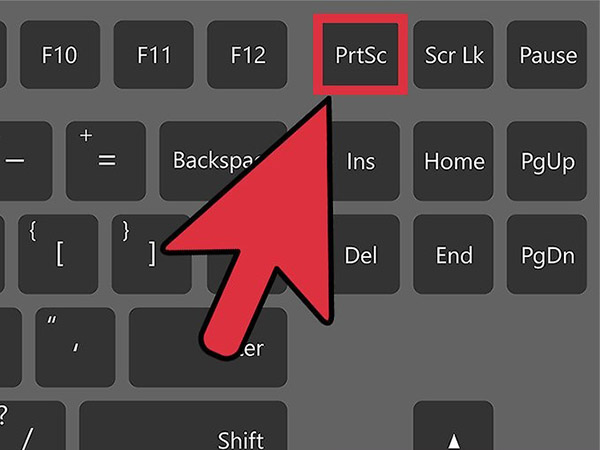

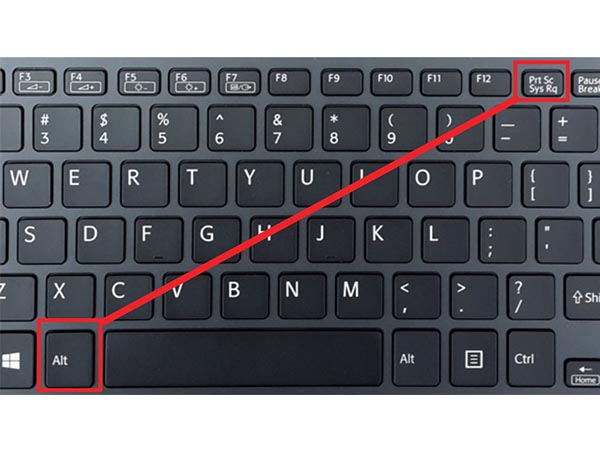
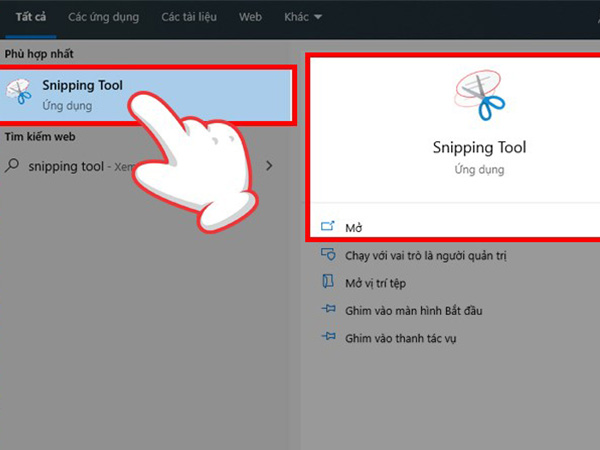

 Điểm Tin Công Nghệ chuyên cung cấp thông tin mới nhất và những mẹo hay về máy tính, game, phần mềm, điện thoại và các máy tính bảng, cập nhật những thông tin khác;
Điểm Tin Công Nghệ chuyên cung cấp thông tin mới nhất và những mẹo hay về máy tính, game, phần mềm, điện thoại và các máy tính bảng, cập nhật những thông tin khác;